腾讯电脑管家个性化设置入口在主界面右上角菜单中。1、点击“菜单”可换肤并自定义背景;2、通过“工具箱”旁“自定义”按钮管理功能模块显示与排序;3、进入“设置中心”调整通知提醒方式及免打扰时段;4、在“常规设置”中切换性能模式并开启开机轻量启动;5、于“快捷方式”设置全局快捷键与托盘双击操作,提升使用效率。
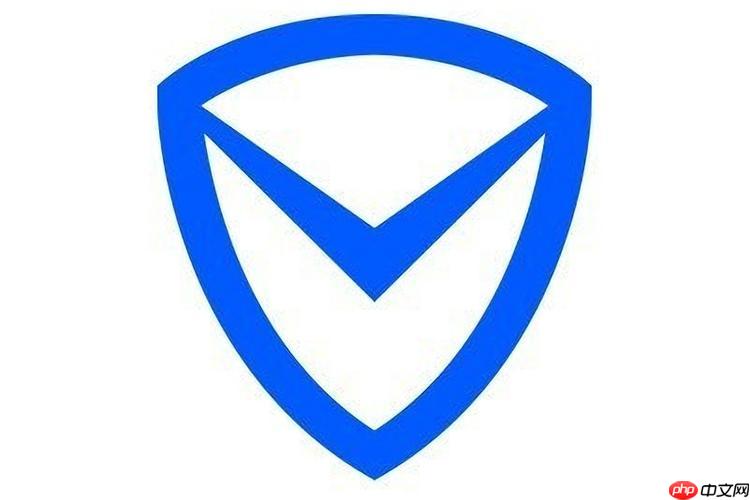
https://pcmgr.qq.com
1、打开腾讯电脑管家主界面后,点击右上角的“菜单”按钮(三条横线图标),在弹出的选项中选择“换肤”功能。
2、系统将跳转至皮肤中心页面,提供多款动态与静态皮肤供用户选择,包括清新蓝、极光黑、节日限定等风格。
3、鼠标悬停在任意皮肤上可预览实际效果,点击“使用”即可立即应用到当前界面。
4、支持自定义上传本地图片作为桌面皮肤背景,满足个性化视觉需求。
1、进入主界面后,点击左下角“工具箱”区域右侧的“自定义”按钮。
2、在弹出的模块管理窗口中,可以看到所有内置功能,如文件粉碎、WiFi热点、软件搬家等。
3、取消勾选不常用的功能项,对应图标将从工具箱中移除,简化操作界面。
4、可通过拖动功能图标调整其在工具箱中的排列顺序,提升使用效率。
1、点击主界面右上角的设置图标(齿轮形状),进入“设置中心”。
2、在左侧栏选择“提醒设置”,可对病毒查杀完成、垃圾清理结束、U盘插入等事件的通知方式进行调整。
3、关闭“开启气泡提示”选项后,系统将不再弹出浮动窗口,避免干扰工作流程。
4、支持设置特定时间段免打扰模式,例如夜间22:00至次日7:00自动屏蔽非紧急通知。
1、在“设置中心”内选择“常规设置”下的“性能模式”选项。
2、提供标准、安静、强力三种运行模式:标准模式平衡资源占用;安静模式降低CPU使用率;强力模式提升扫描与清理速度。
3、可根据当前电脑使用场景切换模式,如玩游戏时启用“安静模式”减少后台干扰。
4、开启“开机轻量启动”后,管家将在系统启动时以最小化方式运行,加快开机速度。
1、在设置中心找到“快捷方式”选项,可启用桌面快捷入口或任务栏图标常驻显示。
2、支持为常用功能绑定全局快捷键,例如设置Ctrl+Alt+Q快速打开垃圾清理模块。
3、启用“托盘图标双击操作”后,可自定义双击任务栏图标执行的动作,如打开主界面或执行快速体检。
4、通过“一键加速”功能可将多个优化步骤整合为单个指令,提升日常维护效率。

每个人都需要一台速度更快、更稳定的 PC。随着时间的推移,垃圾文件、旧注册表数据和不必要的后台进程会占用资源并降低性能。幸运的是,许多工具可以让 Windows 保持平稳运行。

Copyright 2014-2025 https://www.php.cn/ All Rights Reserved | php.cn | 湘ICP备2023035733号